Μερικές φορές, η κατοχή μιας άγνωστης μορφής αρχείου όπως το CAF προκαλεί δισταγμούς αναπαραγωγής στους χρήστες. Αυτό το είδος αρχείου ήχου δεν αναγνωρίζεται από κοινές συσκευές. Ως αποτέλεσμα, οι χρήστες αφιερώνουν χρόνο για να εξερευνήσουν τρόπους απλώς για να απολαύσουν αυτό το αρχείο. Καθώς άλλοι επιλέγουν να αποκτήσουν ένα πρόσθετο πρόγραμμα αναπαραγωγής πολυμέσων, πολλοί προτιμούν τον πιο πρακτικό τρόπο που είναι να αλλάξουν τη μορφή από CAF σε M4A. Σε αυτήν την ανάρτηση, θα γνωρίζετε τα εκπληκτικά εργαλεία που προτιμούν οι ειδικοί όχι μόνο για την εργασία ήχου CAF σε M4A αλλά και για άλλες κατηγορίες πρακτικά για την κάλυψη των τεχνικών σας αναγκών.
Μέρος 1. Σύντομη Εισαγωγή Σχετικά με το CAF και το M4A
Ας ξεκινήσουμε αυτό το άρθρο έχοντας αρκετές γνώσεις για το CAF και το M4A. Με αυτόν τον τρόπο, θα προσδιορίσετε γιατί χρειάζεται μετατρέψτε το CAF σε M4A. Και τα δύο αυτά αρχεία ήχου έχουν αναπτυχθεί από την Apple Inc. και τα οποία περιέχουν καλή ποιότητα σε συμπίεση χωρίς απώλειες. Ωστόσο, το Core Audio Format ή το CAF έχει στενότερη συμβατότητα με συσκευές, γεγονός που το καθιστά μικρότερης χρήσης. Από την άλλη πλευρά, το MPEG-4 Audio του M4A χρησιμοποιείται πλέον ευρέως όχι μόνο λόγω της ποιότητας και του μεγέθους του αρχείου αλλά και λόγω της ευρύτερης συμβατότητάς του στις συσκευές σε σύγκριση με το CAF.
Μέρος 2. Πώς να μετατρέψετε το CAF σε M4A σε Windows ή Mac
Με τις πληροφορίες που δόθηκαν προηγουμένως, είναι απαραίτητο να έχετε ένα καθολικό εργαλείο που να υποστηρίζεται από τα πιο συχνά χρησιμοποιούμενα λειτουργικά συστήματα όπως τα Windows και το Mac. Για αυτόν τον λόγο, συγκεντρώσαμε τις καλύτερες μεταξύ των καλύτερων λύσεων για επιτραπέζιους υπολογιστές που θα σας βοηθήσουν θαυμάσια με την εργασία μετατροπής σας.
Σας παρουσιάζουμε αυτό το εκπληκτικό Μετατροπέας βίντεο AVAide, ναι είναι ένας μετατροπέας βίντεο που λειτουργεί επίσης θαυμάσια με τα αρχεία ήχου. Αυτό το λογισμικό διαθέτει υπέροχα χαρακτηριστικά που αγαπούν οι ειδικοί. Επιπλέον, μεταμορφώνει με μαγικό τρόπο τα αρχεία βίντεο και ήχου άμεσα λόγω της τεχνολογίας επιτάχυνσης που διαθέτει. Μετατρέψτε τα αρχεία ήχου σας μαζικά και βελτιώστε τα χωρίζοντας, συγχωνεύοντας και συμπιέζοντάς τα χωρίς να επηρεαστεί η ποιότητά τους. Επιπλέον, αξίζει επίσης να το κρατήσετε, γιατί δεν είναι μόνο για μετατροπή αλλά και μέσο για τη δημιουργία εξατομικευμένων ταινιών, βίντεο κολάζ, αντιγραφής DVD και πολλών άλλων. Για να μειώσουμε τον ενθουσιασμό, ας δούμε όλοι τα παρακάτω βήματα για το πώς να μετατρέψετε τέλεια το CAF σε M4A.
Βήμα 1Λήψη και εγκατάσταση στον υπολογιστή
Κατεβάστε και εγκαταστήστε το λογισμικό στον υπολογιστή σας. Για να το κάνετε αυτό, κάντε κλικ στο κουμπί λήψης παρακάτω και στη συνέχεια ξεκινήστε το.

δοκιμάστε το Για Windows 7 ή νεότερη έκδοση
 Ασφαλής λήψη
Ασφαλής λήψη
δοκιμάστε το Για Mac OS X 10.13 ή νεότερη έκδοση
 Ασφαλής λήψη
Ασφαλής λήψηΒήμα 2Ανεβάστε τα Αρχεία CAF
Όταν εκκινήσετε, προσθέστε τα αρχεία CAF στη διεπαφή με ένα στυλ frag and drop. Μια άλλη επιλογή για αυτό είναι να κάνετε κλικ στο Πρόσθεσε αρχεία κουμπί στην κύρια διεπαφή. Παραδόξως, ένας ολόκληρος φάκελος μπορεί επίσης να μεταφορτωθεί για μετατροπή ογκώδους.
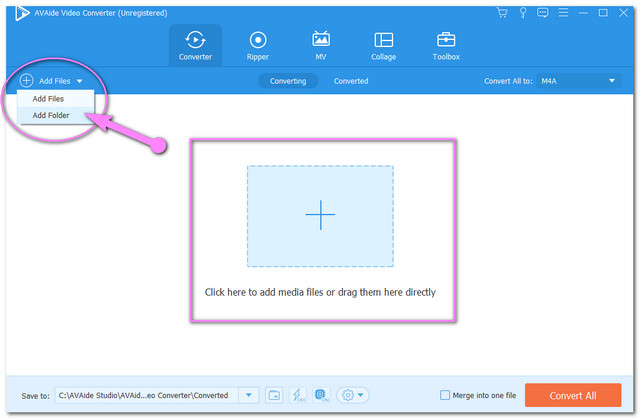
Βήμα 3Ρύθμιση παραμέτρων σε M4A
Για να ασφαλίσετε το CAF στο M4A, πατήστε το Μετατροπή όλων σε και επιλέξτε M4A από τις παρακάτω μορφές Ήχος. Για τη μεμονωμένη ρύθμιση, απλώς κάντε κλικ στο Βέλος αναπτυσσόμενο κουμπί σε κάθε αρχείο και, στη συνέχεια, κάντε το ίδιο πράγμα.

Βήμα 4Ξεκινήστε τη μετατροπή τώρα
Προχωρήστε και κάντε κλικ στο Μετατροπή όλων κουμπί για να ξεκινήσει η διαδικασία μετατροπής. Περιμένετε να ολοκληρωθεί η γρήγορη διαδικασία και ελέγξτε τα αρχεία που έχουν μετατραπεί.
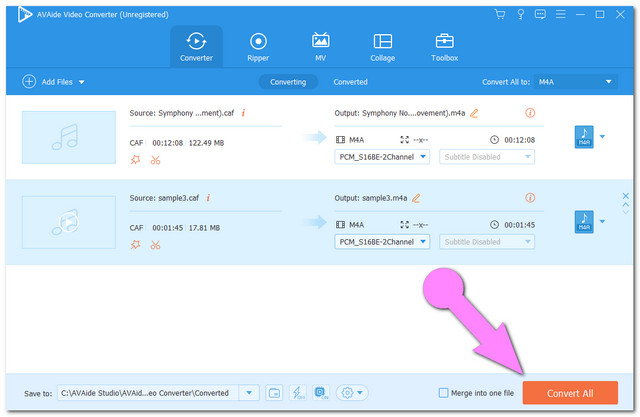
Βήμα 5Εξετάστε τα αρχεία που έχουν μετατραπεί
Ελέγξτε τα αρχεία που έχουν μετατραπεί κοιτάζοντας το Εχει μετατραπεί αυτί. Όλα τα αρχεία που έχουν μετατραπεί αποθηκεύονται αυτόματα στη μονάδα δίσκου του υπολογιστή σας, για να ανακαλύψετε την τοποθεσία κάντε κλικ στην εικόνα Φάκελος.

- Με μια γρήγορη διαδικασία μετατροπής.
- Μπορεί να χρησιμοποιηθεί ακόμα και χωρίς internet.
- Με πολλές χρήσιμες λειτουργίες για τη βελτίωση του αρχείου ήχου.
- Επιτρέπει τη μετατροπή αναρίθμητων αρχείων ταυτόχρονα.
- Υποστηρίζει περισσότερες από 300 μορφές αρχείων.
Μέρος 3. Πώς να μετατρέψετε το CAF σε M4A με διαδικτυακούς μετατροπείς
Εάν προτιμάτε έναν διαδικτυακό μετατροπέα CAF σε M4A, 3 από τις δημοφιλείς λύσεις που βασίζονται στο διαδίκτυο παρέχονται παρακάτω.
1. CloudConvert
Πρώτο στη λίστα είναι το Cloudconvert, αυτό το διαδικτυακό εργαλείο είναι ένα αξιόπιστο εργαλείο για τη μετατροπή αρχείων ήχου όπως το CAF και το M4A. Επιπλέον, αυτό το ευέλικτο εργαλείο προσφέρει στους χρήστες του και άλλες κατηγορίες μετατροπών όπως παρουσίαση, Ebook, Εικόνα κ.λπ. Η εισαγωγή ενός αρχείου από τη διεύθυνση URL, τη μονάδα υπολογιστή, το dropbox είναι ένα άλλο πλεονέκτημα αυτού του εργαλείου. Έτσι, χωρίς κανένα άλλο αντίο, ας δούμε πώς αυτό το CloudConvert μετατρέπει το CAF σε M4A.
Βήμα 1Επισυνάψτε το αρχείο CAF
Ανεβάστε το αρχείο CAF πατώντας το κουμπί Επιλογή αρχείου.
Βήμα 2Προκαθορίστε την έξοδο
Πατήστε το Κουμπί Μετατροπή σε, στη συνέχεια επιλέξτε το M4A ως έξοδο.
Βήμα 3Ξεκινήστε τη Μετατροπή
Ξεκινήστε τη διαδικασία μετατροπής κάνοντας κλικ στο Μετατρέπω κουμπί. Περιμένετε να ολοκληρωθεί η διαδικασία και, στη συνέχεια, πραγματοποιήστε λήψη του αρχείου που μετατράπηκε.
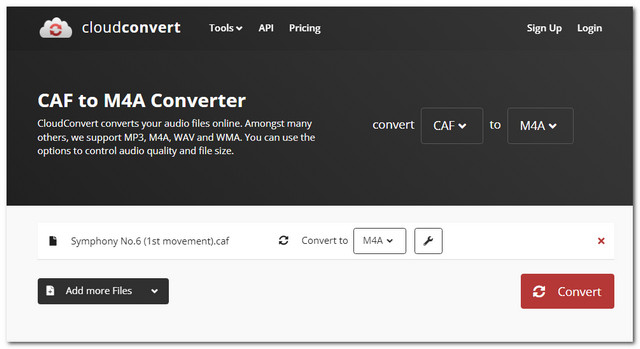
- Δεν χρειάζεται λήψη
- Εύκαμπτος
- Δεν μπορεί να χρησιμοποιηθεί χωρίς το διαδίκτυο.
- Η διαδικασία μετατροπής δεν είναι τόσο γρήγορη.
- Η ρύθμιση εξόδου δεν είναι διαθέσιμη.
2. ZamZar
Το ZamZar είναι ένας άλλος αξιόπιστος μετατροπέας CAF σε M4A στο διαδίκτυο. Παρόμοια με την προηγούμενη, το ZamZar εξυπηρετεί επίσης μια ποικιλία ταξινομήσεων μετατροπών. Ωστόσο, αυτό το διαδικτυακό εργαλείο περιορίζει το μέγεθος του αρχείου στα 50 MB για τη δωρεάν υπηρεσία του. Για να ζήσετε περισσότερα, θα σας ζητηθεί να εγγραφείτε και να αποκτήσετε την πληρωμένη έκδοση. Από την άλλη, δείτε πώς λειτουργεί με τα παρακάτω βήματα.
Βήμα 1Ανεβάστε το αρχείο CAF
Πατήστε το Πρόσθεσε αρχεία κουμπί και ανεβάστε τα αρχεία CAF.
Βήμα 2Προεπιλογή σε M4A
Κάντε κλικ στο Μετατροπή σε καρτέλα και επιλέξτε το M4A ως έξοδο.
Βήμα 3Μετατροπή τώρα
Τέλος, ξεκινήστε τη διαδικασία μετατροπής πατώντας το Μετατροπή τώρα κουμπί. Περιμένετε να ολοκληρωθεί η διαδικασία και, στη συνέχεια, πραγματοποιήστε λήψη του αρχείου που μετατράπηκε.
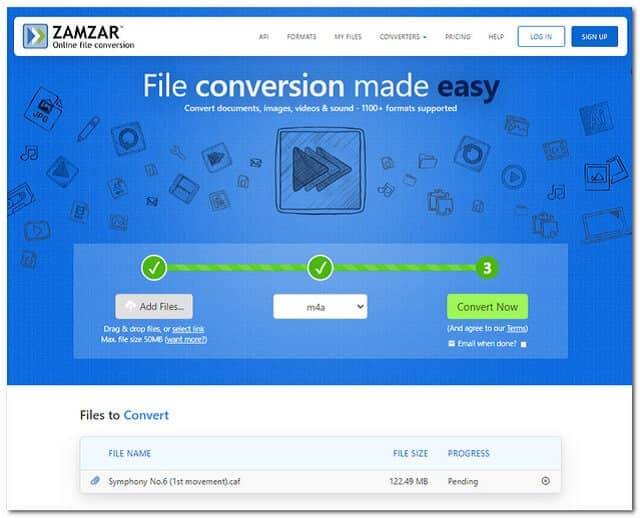
- Εύκαμπτος
- Χρησιμοποιήστε το χωρίς να χρειάζεται να το κατεβάσετε.
- Εξαρτάται από το Διαδίκτυο
- Δεν υπάρχουν ρυθμίσεις για τη βελτίωση της εξόδου.
- Η διαδικασία μετατροπής είναι κατά κάποιο τρόπο αργή.
- Με περιορισμένη δωρεάν μετατροπή.
3. FreeConvert
Τέλος, έχουμε το FreeConvert. Αυτό το διαδικτυακό εργαλείο υποστηρίζει πολλαπλές μορφές αρχείων, που προέρχονται από URL, υπολογιστή, dropbox ή google drive. Αλλάξτε το CAF σε M4A με το FreeConvert απεριόριστα. Μη διστάσετε να ακολουθήσετε τα παρακάτω βήματα για το πώς να χρησιμοποιήσετε σωστά αυτό το διαδικτυακό εργαλείο.
Βήμα 1Εισαγάγετε ένα αρχείο CAF
Πατήστε το Επιλέξτε Αρχεία και στη συνέχεια επισυνάψτε το αρχείο CAF.
Βήμα 2Επιλέξτε το M4A ως έξοδο
Κάντε κλικ στο Μετατροπή σε καρτέλα και, στη συνέχεια, επιλέξτε το M4A από τη λίστα μορφών ήχου.
Βήμα 3Μετατροπή σε M4A
Ξεκινήστε τη μετατροπή του αρχείου κάνοντας κλικ στο Μετατροπή σε M4A αυτί. Περιμένετε να τελειώσει και, στη συνέχεια, πραγματοποιήστε λήψη του ολοκληρωμένου αρχείου.
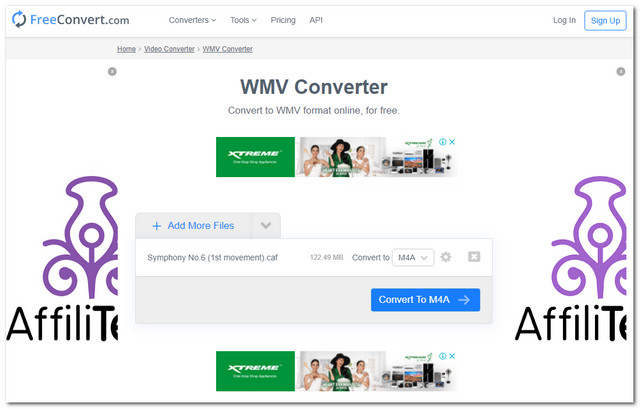
- Με διαθέσιμες ρυθμίσεις.
- Υποστηρίζει 500+ μορφές αρχείων.
- Δεν μπορεί να λειτουργήσει χωρίς το διαδίκτυο.
- Υπάρχουν πολλές διαφημίσεις στην ιστοσελίδα.
- Η διαδικασία μετατροπής δεν είναι τόσο γρήγορη.
Μέρος 4. Συχνές ερωτήσεις που σχετίζονται με το CAF και το M4A
Ποιοι παίκτες υποστηρίζουν αρχεία CAF;
Μπορείτε να ανοίξετε ένα αρχείο CAF με το Quicktime Player, το Audacity και το VLC.
Μπορώ επίσης να μετατρέψω τα πολλαπλά M4A σε MP3 online δωρεάν;
Σίγουρος. Εάν θέλετε να απολαύσετε τη μαζική μετατροπή M4A σε MP3 online, μπορείτε να χρησιμοποιήσετε το Δωρεάν μετατροπέας AVAide.
Ποιό είναι καλύτερο? MP3 ή M4A;
Όσον αφορά την ποιότητα και τη συμπίεση, το MP3 δεν μπόρεσε να νικήσει το M4A.
Όλες οι λύσεις μετατροπής που παρουσιάζονται σε αυτό το άρθρο είναι αξιόπιστες. Τίποτα δεν είναι τέλειο, όλα έχουν τα μειονεκτήματά τους, είναι το θέμα της απόδοσης που θα σας αρέσει. Ως πρώτοι στη λίστα, Μετατροπέας βίντεο AVAide έχει το μεγαλύτερο πλεονέκτημα μεταξύ άλλων, δοκιμάστε το για να το πιστέψετε.
Η πλήρης εργαλειοθήκη βίντεο που υποστηρίζει 350+ μορφές για μετατροπή σε ποιότητα χωρίς απώλειες.
Λύσεις μετατροπής βίντεο
- Πώς να μετατρέψετε MP4 σε Windows Movie Maker στα Windows 7/8
- Κορυφαίες 7 εφαρμογές μετατροπέα MKV σε AVI για PC/Macx
- Επαληθευμένες μέθοδοι για εύκολη μετατροπή MOV σε βίντεο iPhone
- 2 Εύκολες μέθοδοι για να μετατρέψετε αρχεία βίντεο MOV σε μορφή WebM
- Κορυφαίοι 3 εύκολοι τρόποι για να μετατρέψετε βίντεο MP4 σε μορφή SWF
- 3 εύκολοι τρόποι για να μετατρέψετε το MOV σε OGG χωρίς απώλεια ποιότητας
- Οδηγός βήμα προς βήμα για τη μετατροπή MOV σε WMA σε PC/Mac
- Συγκεκριμένος οδηγός για τη μετατροπή βίντεο MP4 σε μορφή M4A
- 3 εύκολοι τρόποι για να μετατρέψετε MP4 σε DivX σε επιτραπέζιους υπολογιστές ή σε απευθείας σύνδεση
- Συγκεκριμένος οδηγός για να σας βοηθήσει να μετατρέψετε MP4 σε WMA σε PC/Mac




